Algo muy común en los tiempos que corren es querer enseñar algo relevante que se encuentra en nuestro smartphone con más personas, y para ello podemos enviar el contenido a una televisión. En este artículo te contamos cómo enviar la pantalla de tu smartphone Android a tu TV.
Antes de empezar, debes saber que existen diferentes formas de hacerlo. Nosotros te enseñaremos las más comunes y sencillas: a través de un Chromecast o mediante una Smart TV.
Envía la pantalla de tu smartphone Android a un Chromecast
Puede que ya dispongas de un dispositivo Chromecast, por lo que es muy sencillo hacerlo a través de este pequeño gadget de Google. El Chromecast es un dispositivo oficial de Google que se conecta a través del puerto HDMI de nuestra televisión, y obviamente a la corriente mediante su transformador.
Esta es una de las mejores opciones a la hora de convertir una televisión normal en una Smart TV, ya que es capaz de realizar multitud de acciones. Incluso en mi caso lo prefiero por encima de las capas de personalización que incluyen los fabricantes en las televisiones inteligentes. Si aún no dispones de uno, puedes adquirirlo por menos de 30 euros.
Debes descargar la aplicación Google Home para configurar el dispositivo, además de ser la app que necesitamos para enviar la pantalla del smartphone hacia la televisión. Abre dicha app para conectarte a tu dispositivo Chromecast activo que se encuentra en la misma red WiFi. Pulsa sobre él para que se abra una ventana con ciertas opciones en la parte inferior de la pantalla. Pulsa en Enviar mi pantalla.
Ya casi está, ahora nos preguntará si queremos enviar la pantalla de nuestro Android al Chromecast. En este caso, es exactamente lo que deseamos hacer por lo que aceptamos para que comience la reproducción en la televisión. Desde aquí podemos controlar diversos aspectos como el control de volumen.
Envía la pantalla de tu smartphone a una Smart TV
Vamos con el segundo caso, y es el de disponer de una televisión inteligente. También es un método sencillo, ya que disponemos de un acceso rápido para enviar la pantalla de nuestro smartphone al televisor.
Si no lo sabías, en la barra donde se encuentran los quick settings existe un icono con un lápiz con el cual podemos seleccionar más accesos rápidos que están escondidos. También se denominan en algunas capas de personalización como fichas.
El que nos interesa es el icono que se parece a una pantalla que integra un WiFi. En el caso de EMUI 10, el icono es una televisión con un smartphone y se denomina «Proyección inalámbrica». Tenlo en cuenta, puede variar según el modelo y versión de Android. Arrastra el icono donde desees tenerlo en esta cortina.
Ahora, si pulsamos sobre este icono el teléfono empezará a buscar los dispositivos a los cuales nos podemos conectar. La televisión a la cual nos queremos conectar debe estar en la misma red WiFi, si no lo está no se podrá establecer una conexión.
Quizás aparezcan varios dispositivos, por lo que deberás saber el nombre del tuyo. Pulsa sobre el nombre y listo, ya puedes disfrutar de la pantalla de tu smartphone en el televisor.
» Te interesará: “fx_cast”, una extensión que lleva el soporte de Chromecast a Firefox
Ahora ya tienes dos formas para hacerlo. ¿Cuál de los dos métodos utilizarás con mayor frecuencia? Si tienes cualquier duda, puedes hacérnoslo llegar en los comentarios.
¿Quieres recibir la mejor información sobre tecnología?
Disfruta de las noticias destacadas de cada semana directamente en tu correo para estar siempre informado.
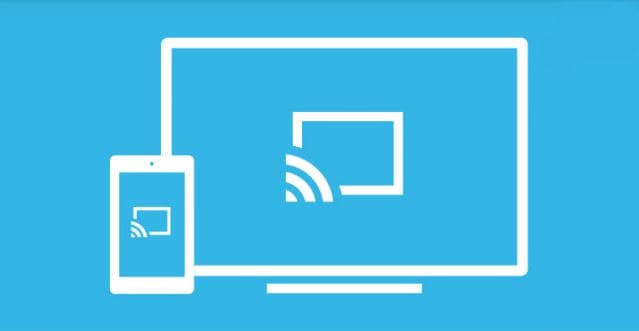














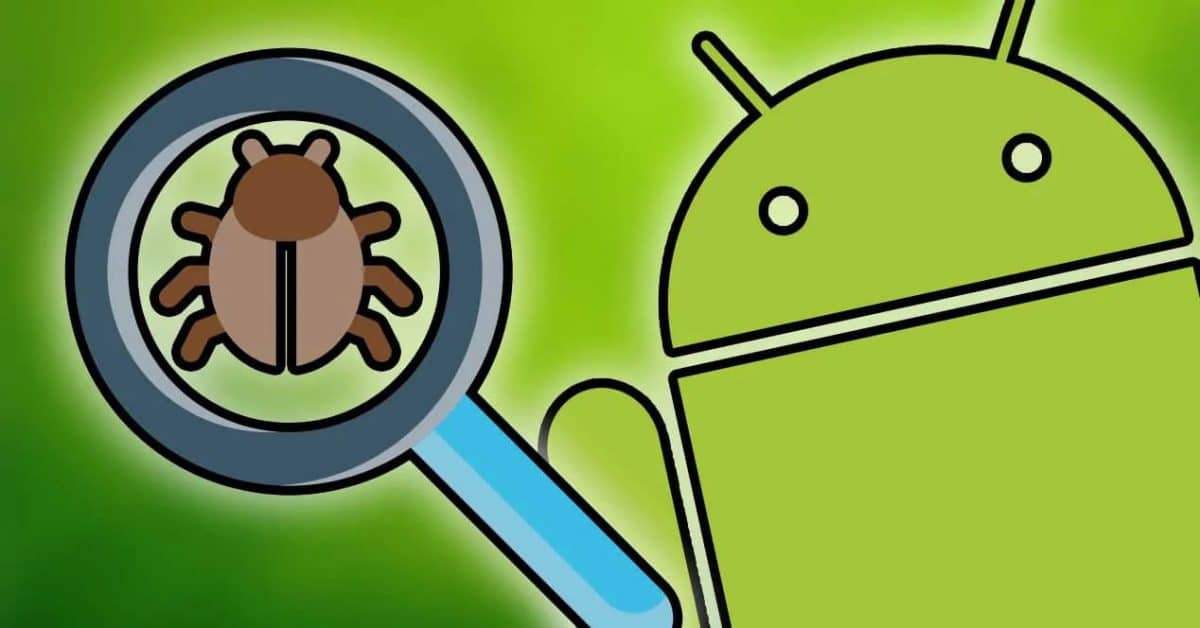
Deja una respuesta